xp系统下怎样使用美图秀秀翻转图片
更新日期:2024-03-22 22:24:56
来源:网友投稿
手机扫码继续观看

美图秀秀是一款功能十分强大的图片处理软件,其操作非常简单便捷,深受广大用户的喜爱。那么,windowsxp系统下怎样使用美图秀秀翻转图片呢?接下来,就随系统小编一起看看具体操作步骤吧!
具体如下:
1、打开美图秀秀,选择打开需要翻转的图片,插入到美图秀秀。
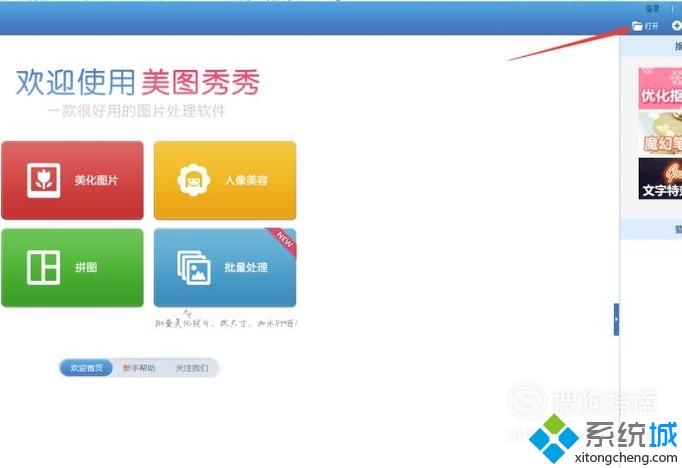
2、图片素材插入后,点击软件右上角的旋转,进入旋转功能面板。
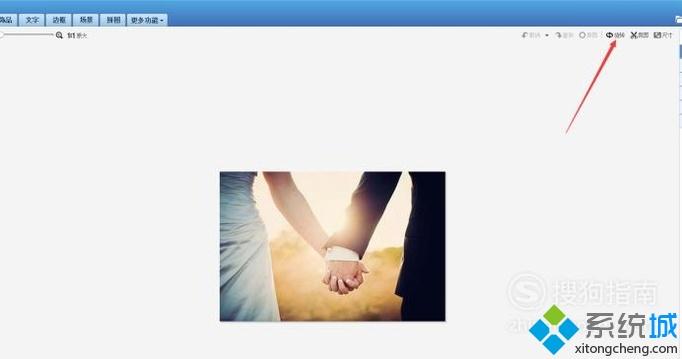
3、在这里我们就可以对图片进行,旋转或者翻转设置了,如向左旋转。
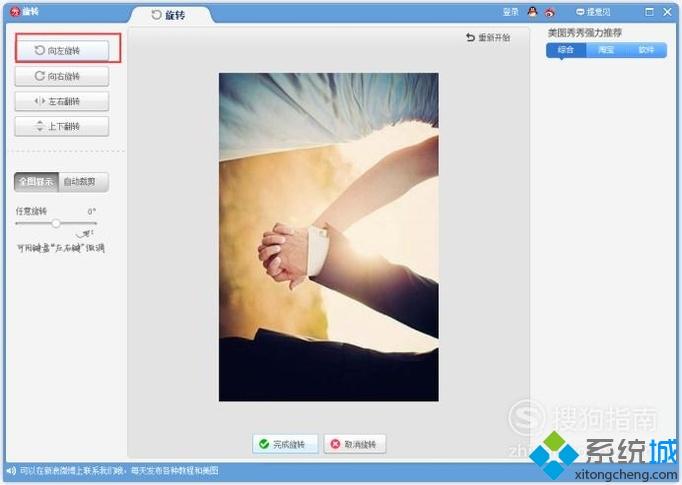
4、接下来我们再看看,向右旋转的效果点击向右旋转即可。
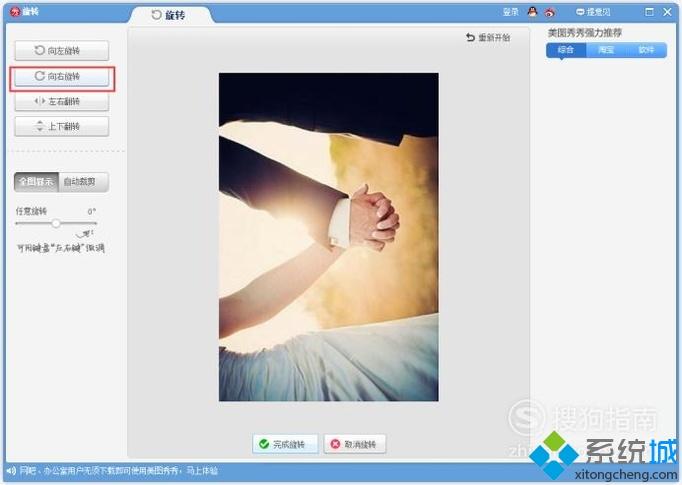
5、翻转有两种翻转方式可以选择:上下反转,或者是左右翻转。
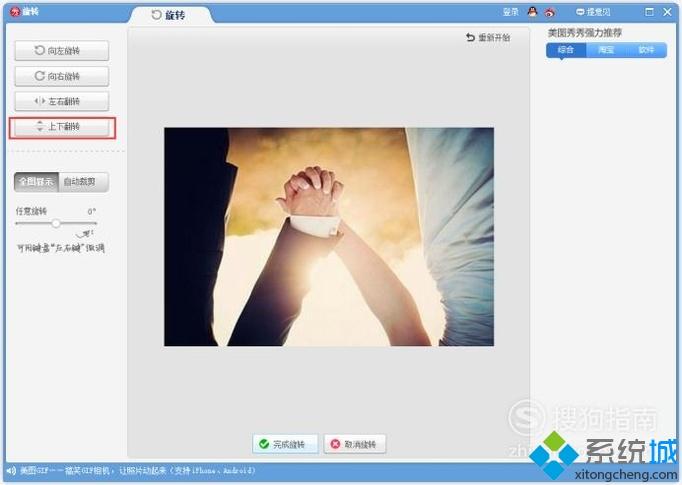
6、上下翻转左右的人物不会换边,左右翻转,左右两边人物换边。
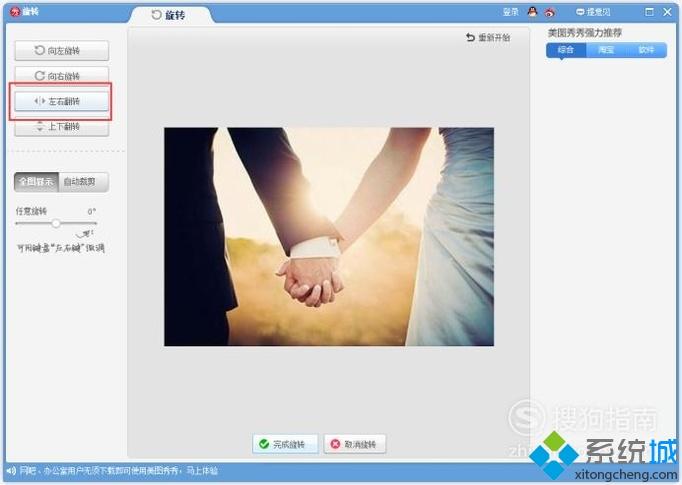
7、根据自己的需要旋转旋转或者翻转效果即可,设置好以后,点击完成旋转,保存图片即可。
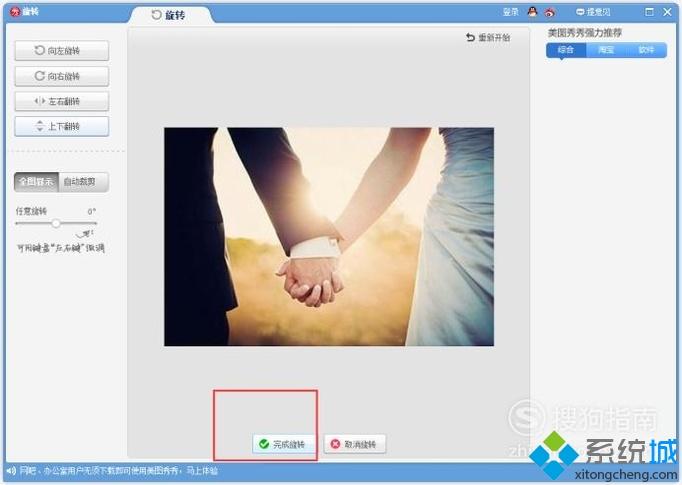
看了上述小编的介绍,相信大家对xp系统下怎样使用美图秀秀翻转图片已经有了一定的了解。
该文章是否有帮助到您?
常见问题
- monterey12.1正式版无法检测更新详情0次
- zui13更新计划详细介绍0次
- 优麒麟u盘安装详细教程0次
- 优麒麟和银河麒麟区别详细介绍0次
- monterey屏幕镜像使用教程0次
- monterey关闭sip教程0次
- 优麒麟操作系统详细评测0次
- monterey支持多设备互动吗详情0次
- 优麒麟中文设置教程0次
- monterey和bigsur区别详细介绍0次
系统下载排行
周
月
其他人正在下载
更多
安卓下载
更多
手机上观看
![]() 扫码手机上观看
扫码手机上观看
下一个:
U盘重装视频












